Photo Booth 怎么用教程,PhotoBooth是mac下的自带软件通过它可以启动前置摄像头实现拍摄图片录像的功能。您可以使用电脑的内建摄像头或连接到 Mac 的外置摄像机来拍摄单张照片或一组四格照片,或者录制视频。这里介绍一下它的简单用法。
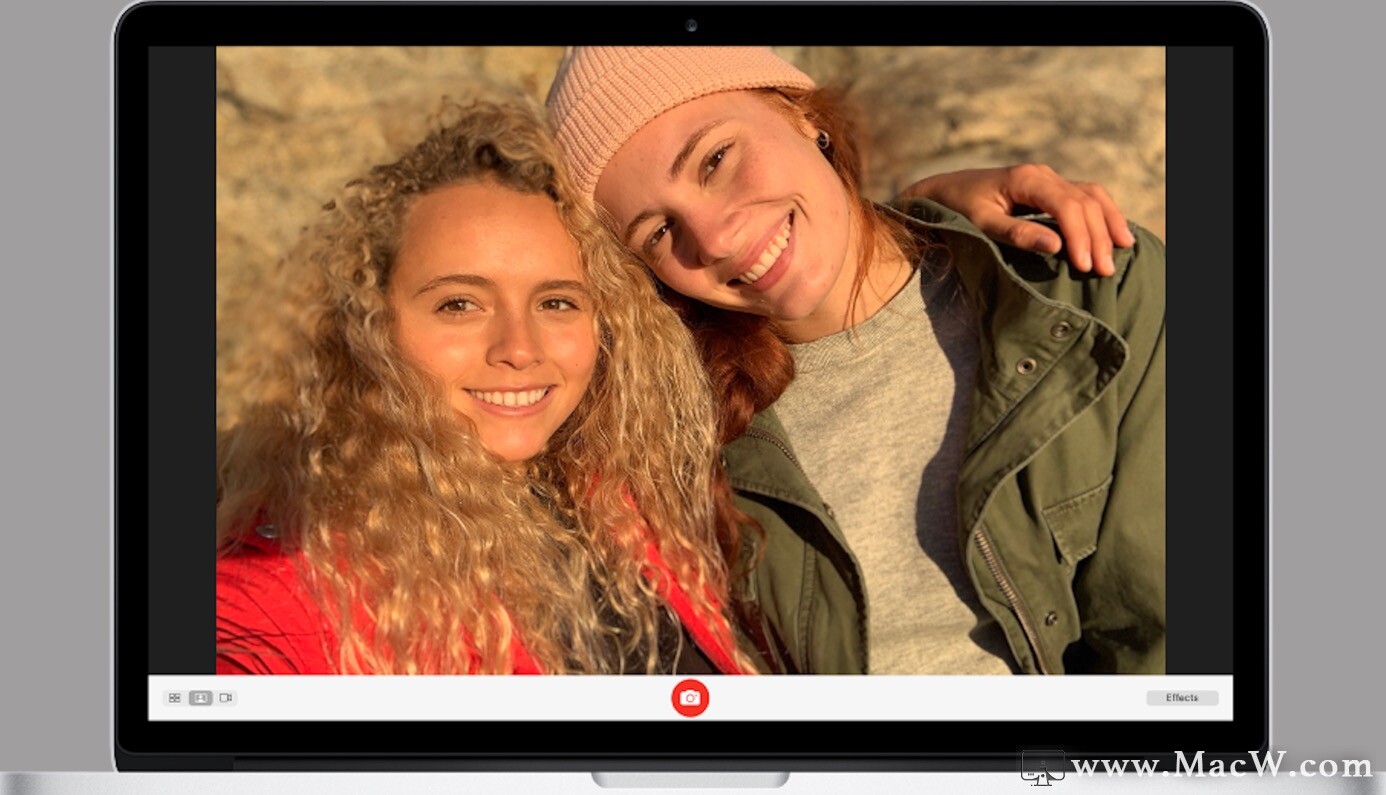
拍照
如果您使用的是外置摄像机,请确定它已连接到您的电脑并已开启。
- 在 Mac 上的 Photo Booth App 中,如果您看到“显示照片”按钮 或“显示视频”按钮 ,请点按以查看“拍照”按钮 或“录制视频”按钮 。
- 在窗口左下方,点按“拍照”按钮 以拍摄单张照片,或者点按“拍四张快照” 按钮以拍摄四格一序列的照片(称为四联照片)。
- 点按拍照按钮 。

录制视频
如果您使用的是外置摄像机,请确定它已连接到您的电脑并已开启。
在 Mac 上的 Photo Booth App 中,如果您看到“显示照片”按钮 或“显示视频”按钮 ,请点按以查看“拍照”按钮 或“录制视频”按钮。
如果左下方未显示“录制视频”按钮 ,请点按“录制影片剪辑”按钮。

- 点按录制视频按钮 。完成录制时点按停止按钮 。
关闭照片的倒计时或闪光灯
拍照时,会先有三秒倒计时,再拍摄照片。拍照时屏幕会闪烁。
在 Mac 上的 Photo Booth App 中,执行以下任一项操作:
- 关闭倒计时:按住 Option 键点按“拍照”按钮 或“录制视频”按钮 。
- 关闭闪光灯:按住 Shift 键点按拍照按钮 。
- 更改闪光灯设置:选取“摄像头”>“启用屏幕闪光灯”。
- 同时关闭倒计时和闪光灯:点按拍照按钮 时按住 Option 键和 Shift 键。
以上就是MacW小编为大家带来的“Photo Booth教程|如何在Mac上使用 Photo Booth 拍照或录制视频?”,本文关键词:“Photo Booth,MacOS教程,Photo Booth怎么用教程”,链接:“https://www.macw.com/news/1169.html”,转载请保留。
相关文章

Mac教程macOS big sur菜单栏不显示WiFi图标怎么办?
可能有的小伙伴发现,使用Mac电脑最新的big sur系统时,菜单栏不显示WiFi图标,如果想要显示wifi该怎么操作呢?下面我们就来看看让WiFi在big sur菜单栏上显示的技巧。
442021-01-21

Mac常见问题Adobe Creative Cloud总是自动更新应用程序中的AE、PS 怎么办,关闭Creative Cloud自动更新教程
最近很多朋友反映Adobe Creative Cloud总是自动更新电脑应用程序中的adobe系列软件,如photoshop,AE,PR等等,如何关闭Creative Cloud自动更新呢,跟随小编一起来看看吧!
2442021-01-26

Mac常见问题Mac上的雷雳/USB4接口到底是什么?
细心一点会发现苹果新发布的三款 M1 芯片的 Mac 的接口变成了「雷雳/USB 4」。这个雷雳/USB 4 到底是个啥?跟之前的雷雳 3 有什么不同?
982021-02-01
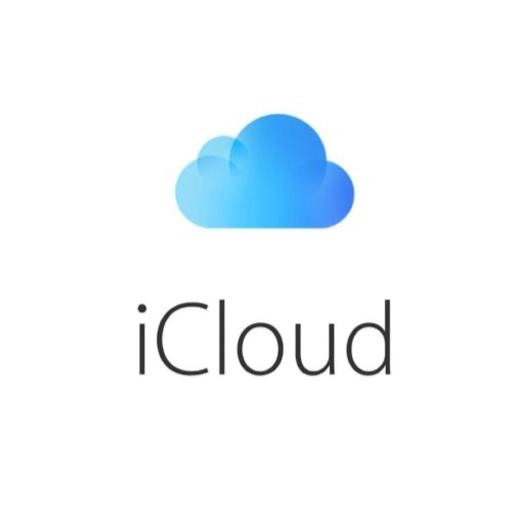
Mac资讯苹果的 iCloud 密码 Chrome 浏览器扩展已经上架
2 月 1 日消息 除了 iTunes,苹果在微软操作系统上的另一款重要产品便是 iCloud 同步客户端,用户可以用它来同步 iCloud 中的文件、照片和邮件。现在,苹果还为 Windows 版 Chrome 用户带来 iCloud 密码浏览器扩展。
462021-02-02
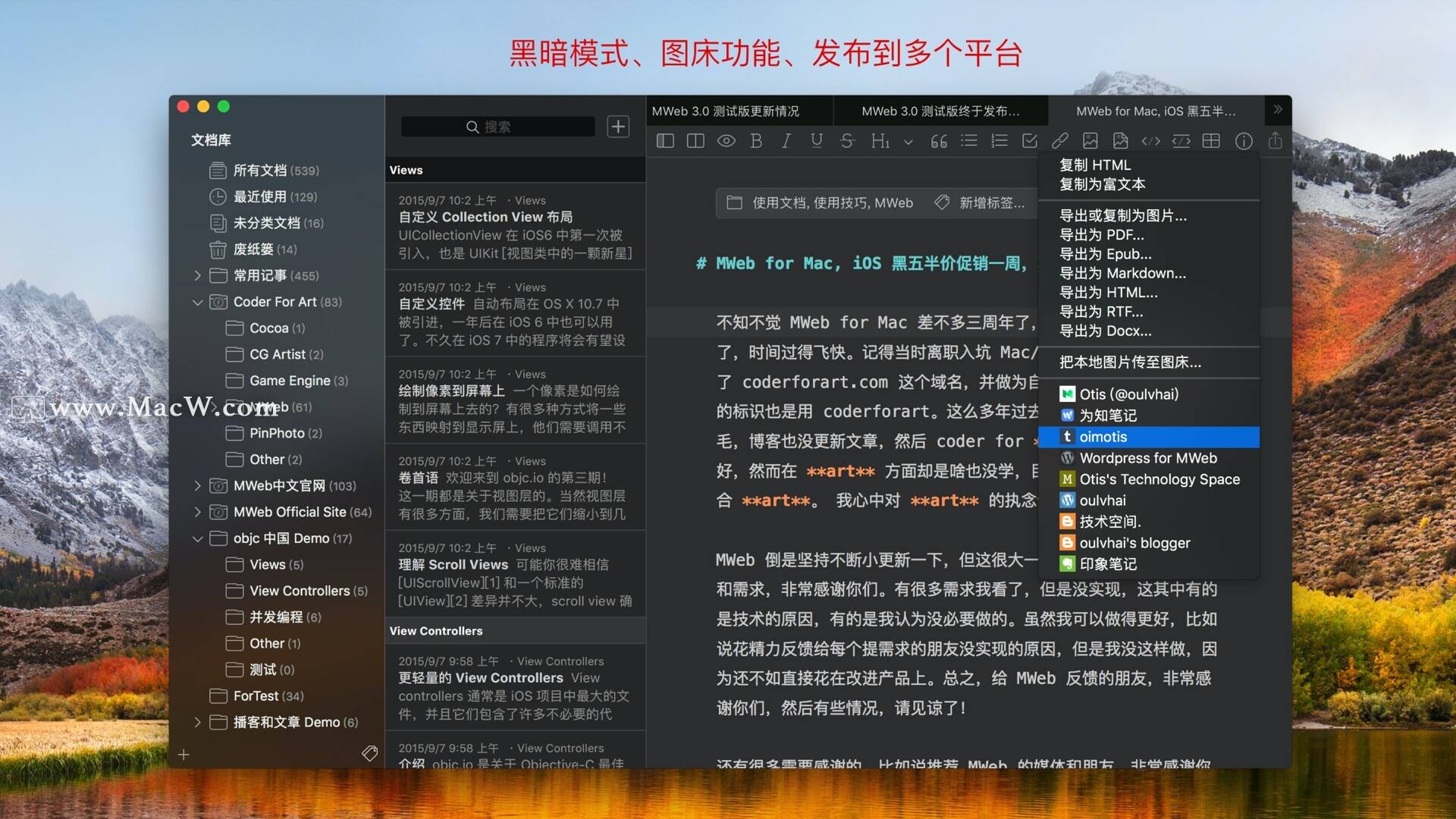
Mac资讯MWeb Mac版轻量级Markdown写作工具,这几个好用的功能,你都试过吗?
MWeb是 macOS下的 Markdown 写作 / 记笔记 / 静态博客生成软件。作为一个长期 MWeb 用户,今天我来分享 MWeb 几个提高使用体验的功能。
1122021-02-02
